ブックライブは、幅広いジャンルの電子書籍を楽しめる人気のプラットフォームですが、様々な理由から退会や解約を検討するユーザーもいるかと思います。この記事では、ブックライブの退会・解約方法について詳しく解説します。退会手続きの前に確認すべきポイントから、ステップバイステップの解約方法まで、必要な情報を網羅しています。
個人的におすすめのコミック・書籍サービス
|
|
無料作品も大充実! 約400万冊を取り扱う電子書籍ストアです! スマホでもPCでも楽しめます。 |
|
|
国内最大級! 250,000冊以上の取り揃え★あの人気コミックがいつでもどこでも♪ |
|
|
国内最大のマンガ(電子書籍) 毎週100タイトル以上の新刊をリリース! 快適に読書ができる電子書籍のダウンロード販売サイトです。 |
スマホからすぐに退会!簡単ステップで完了へ
スマートフォンを使用してブックライブの退会手続きを行う方法を紹介します。アプリまたはモバイルブラウザを利用して数ステップで簡単に退会できるプロセスを詳しく解説。画像やスクリーンショットを交えて、手順をわかりやすく説明します。
ステップ1: アプリまたはブラウザを開く
まず、スマートフォンでブックライブのアプリを開くか、お使いのモバイルブラウザでブックライブのウェブサイトにアクセスします。この時点で、ログインしていない場合は、アカウントにログインする必要があります。
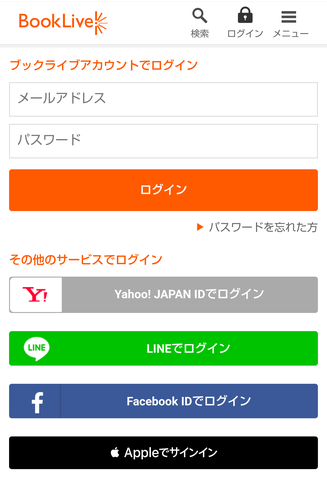
ステップ2: マイページへ移動
アプリまたはウェブサイトのメニューから「マイページ」のオプションを探して選択します。このセクションには、アカウントに関する様々な設定項目があります。
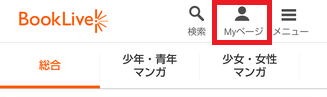
ステップ3: 退会オプションの選択
マイページ内のユーザー設定の項目から、「退会」のオプションを探します。このオプションは、しばしば他の設定オプションの中にあるため、見落とさないよう注意が必要です。
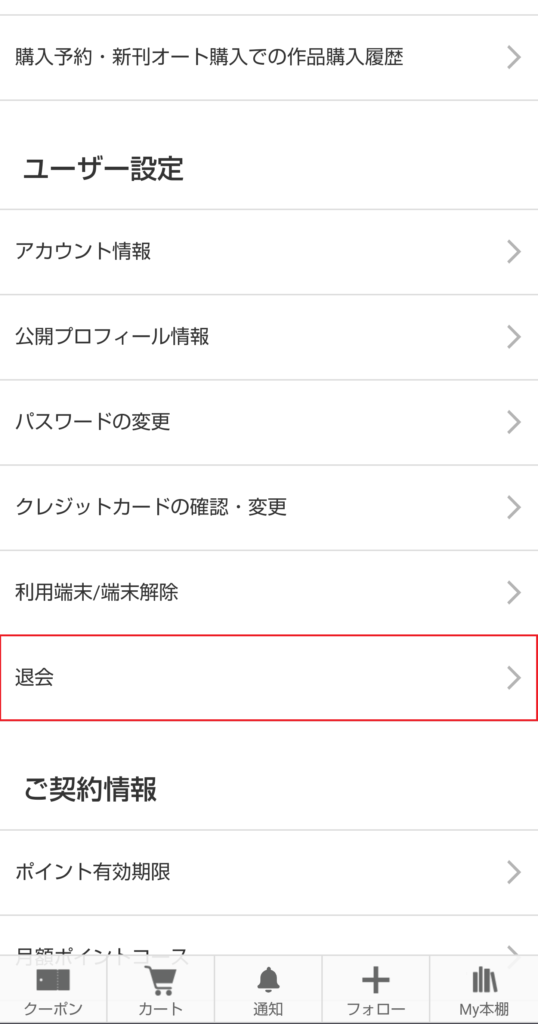
ステップ4: 退会ページ
退会ページに進むと注意書きが表示されているので確認し、「退会手続きを進める」をタップし先に進みます。

ステップ5: パスワードの入力
登録時に設定したパスワードを入力し、「次へ」ボタンをタップして確認画面に進みます。
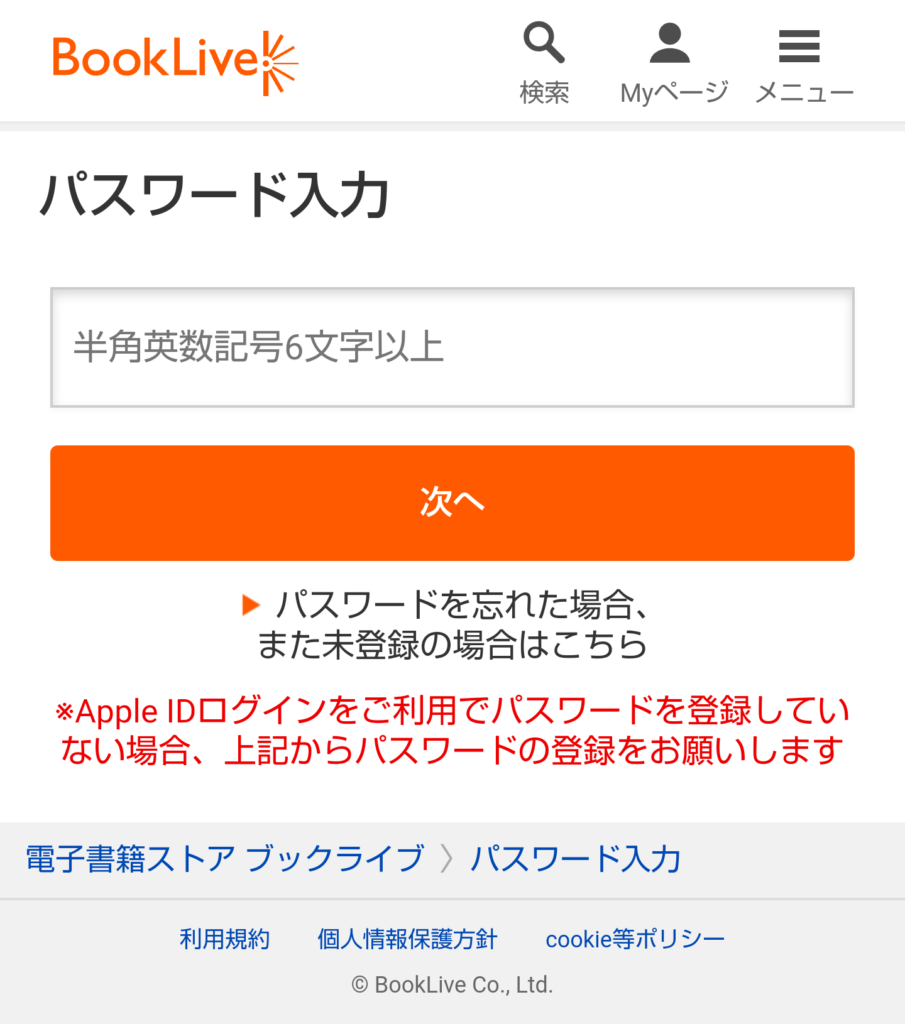
ステップ6:退会手続きの確認
退会オプションを選択すると、サービスから退会することの確認メッセージが表示されます。この段階で、退会するアカウント情報や失効するものなどに関する重要な情報が提示されます。すべての情報を確認し、問題がなければ手続きを続行します。
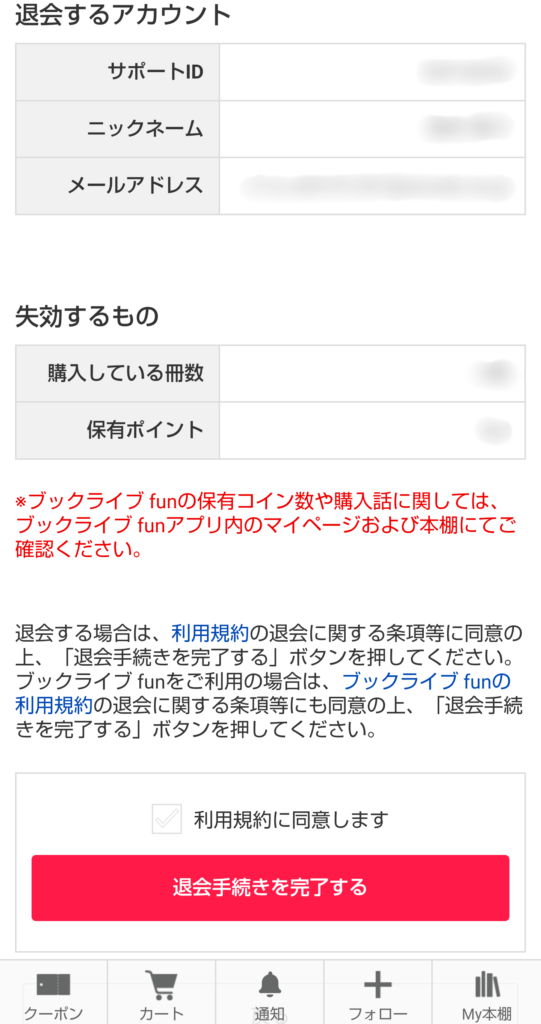
情報を確認し問題が無ければ「利用規約に同意します」にチェックをいれて、「退会手続きを完了する」を選択します。
ステップ7: 退会手続きの完了
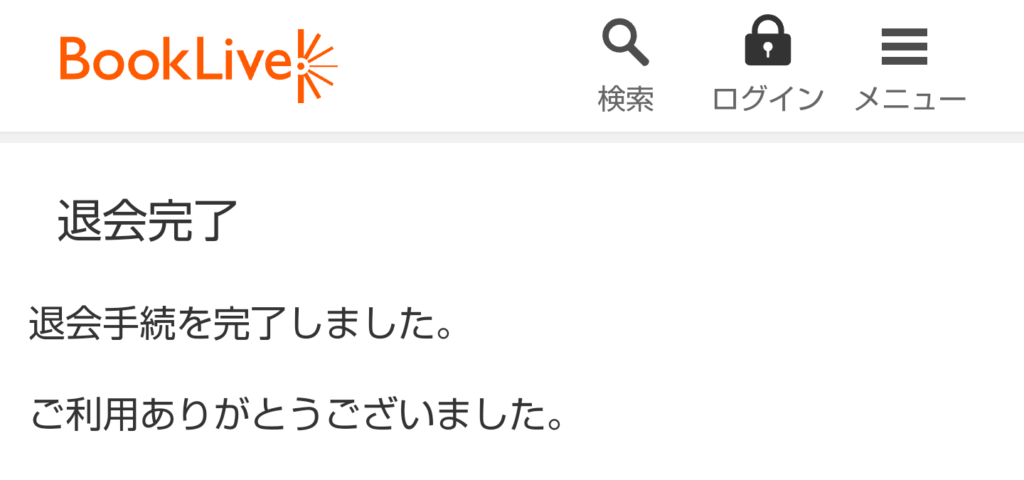
退会完了画面が表示されたらブックライブの退会処理は完了です。
ブックライブ退会・解約の注意点
ブックライブを退会するにあたって以下のことに注意しましょう!
- 購入している作品、書籍などが無くなります。
- 保有しているポイントが失効します。
- アカウント・データの復元ができなくなる。
※復元は出来なくなりますが、もう一度登録した際に同じパスワードを使うことは可能です。


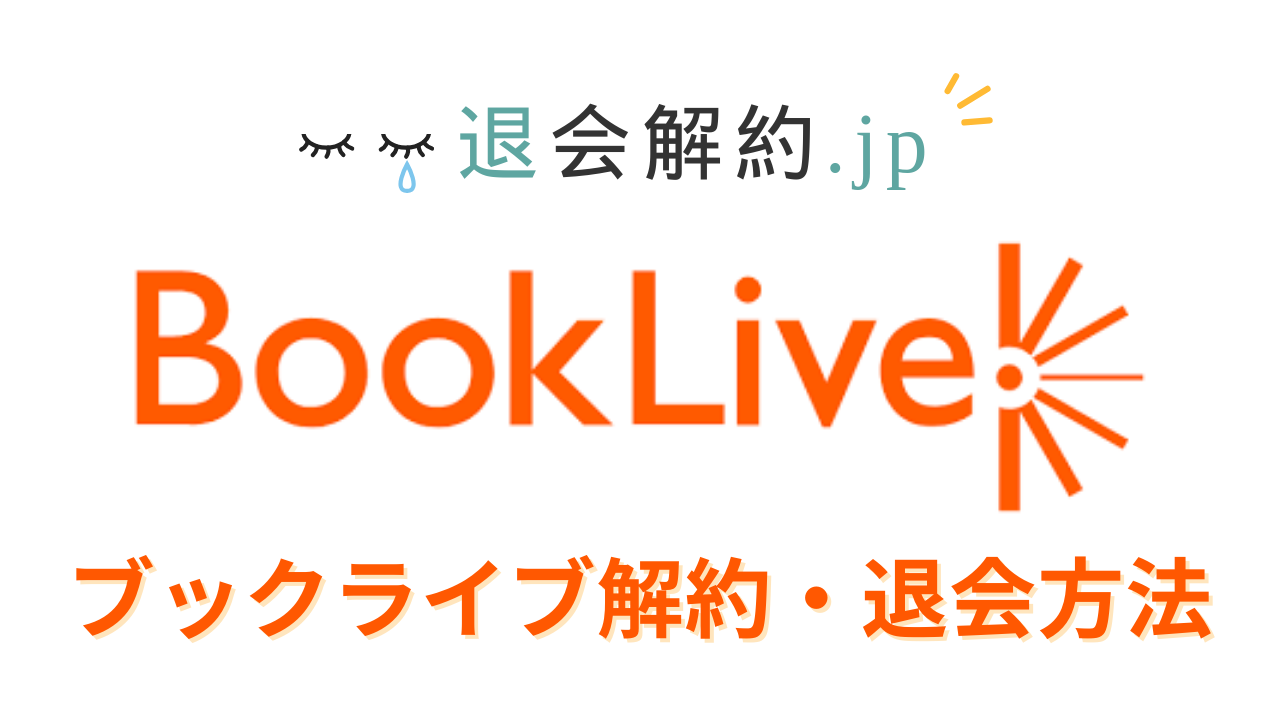
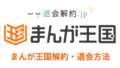

コメント